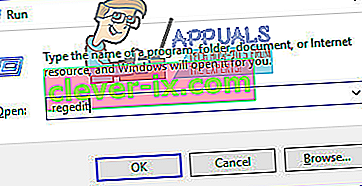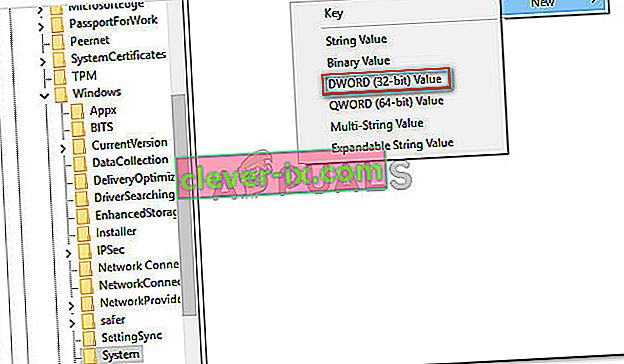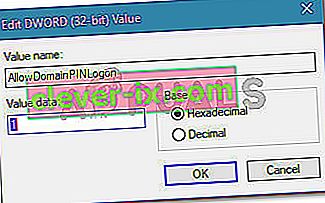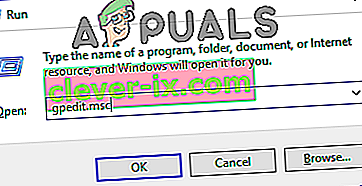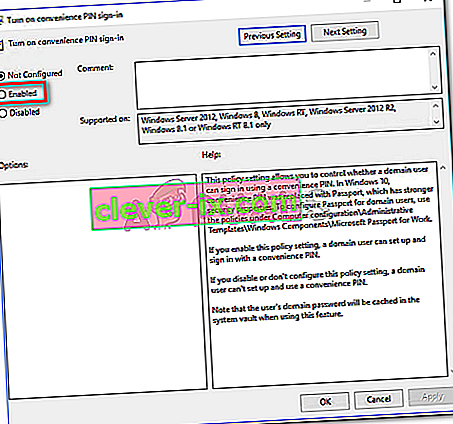Alcuni utenti di Windows 10 segnalano di non poter più abilitare Windows Hello sul proprio computer. Il più delle volte, il messaggio che viene visualizzato è "Windows Hello impedisce la visualizzazione di alcune opzioni" . Questo problema è più spesso segnalato dagli utenti che hanno recentemente eseguito l' aggiornamento alla Anniversary Edition o hanno eseguito un'installazione pulita alla build equivalente.

Cos'è Windows Hello?
Windows Hello è un modo esclusivo per accedere ai tuoi dispositivi Windows 10. La tecnologia facilita la sicurezza di livello aziendale senza l'uso di password tradizionali. A seconda del dispositivo Windows 10, è possibile utilizzare Windows Hello per accedere con il viso, l'impronta digitale o l'iride.
Qual è la causa che Windows Hello impedisce la visualizzazione di alcune opzioni di errore?
Abbiamo esaminato questo particolare problema esaminando i vari rapporti degli utenti e i passaggi che hanno intrapreso per risolvere il problema. Da quanto abbiamo raccolto, ci sono diversi motivi per cui potrebbe verificarsi questo particolare problema:
- Windows Hello viene gestito in modo diverso a partire dall'aggiornamento dell'anniversario : se si verifica il problema su un computer aggiunto a un dominio, è necessario sapere che sono state apportate alcune modifiche a partire dall'aggiornamento dell'anniversario. Segui il metodo 2 per i passaggi su come risolvere il problema per i computer aggiunti a un dominio.
- L'accesso con PIN non è autorizzato per l'utilizzo del dominio r - Un aggiornamento recente forza l'autorizzazione della funzionalità di accesso con PIN affinché Windows Hello funzioni correttamente. Segui il metodo 1 per i passaggi su come farlo.
Se stai lottando per risolvere questo particolare problema, questo articolo ti fornirà un elenco di passaggi per la risoluzione dei problemi. Di seguito è riportato un elenco di metodi verificati che altri utenti in una situazione simile hanno utilizzato per risolvere o aggirare il problema. Per i migliori risultati, segui i metodi seguenti in ordine fino a quando non trovi una soluzione efficace nella tua situazione particolare.
Metodo 1: autorizzazione dell'accesso tramite PIN tramite l'editor del registro
Sulla base di vari rapporti degli utenti, sembra che a partire dall'aggiornamento dell'anniversario, Microsoft abbia ripristinato le procedure alla base dell'utilizzo di un accesso tramite PIN per un utente di dominio a com'era con Windows 8.
Ciò significa che l'accesso tramite PIN per un utente di dominio deve essere autorizzato prima che Windows Hello possa utilizzarlo. Fortunatamente, puoi abilitarlo abbastanza facilmente inserendo una determinata chiave nel tuo registro tramite l'editor del registro.
Ecco una guida rapida su ciò che devi fare:
- Premi il tasto Windows + R per aprire una finestra di dialogo Esegui . Quindi, digita " regedit " e premi Invio per aprire l'utilità dell'Editor del Registro di sistema.
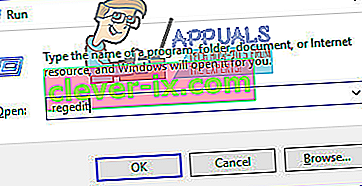
- All'interno dell'Editor del Registro di sistema, utilizza il riquadro di sinistra per accedere alla seguente posizione:
Computer \ HKEY_LOCAL_MACHINE \ SOFTWARE \ Policies \ Microsoft \ Windows \ System
- Selezionare la chiave di sistema, quindi passare al riquadro di destra e creare un nuovo valore Dword facendo clic con il pulsante destro del mouse in un nuovo spazio e scegliendo Nuovo> Valore Dword (32 bit).
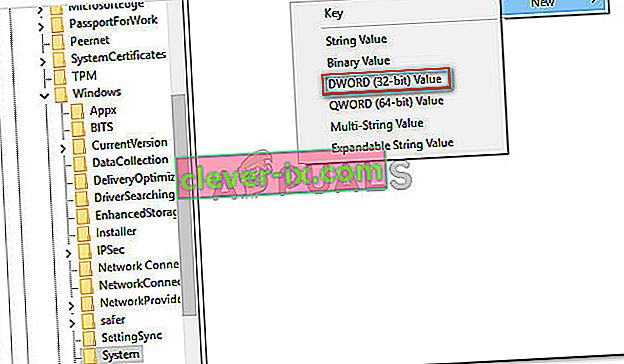
- Assegna un nome al AllowDomainPINLogon appena creato . Quindi, fare doppio clic su e impostare Base su Esadecimale e Dati valore su 1 .
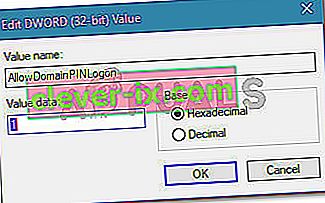
- Chiudi l'Editor del Registro di sistema e riavvia il computer. Al successivo avvio, controlla se il problema è stato risolto.
Se continui a visualizzare l' errore "Windows Hello impedisce la visualizzazione di alcune opzioni" quando provi ad abilitare Windows Hello, passa al metodo successivo di seguito.
Metodo 2: abilitazione dell'accesso tramite Pin di convenienza tramite l'Editor Criteri di gruppo locali
Diversi utenti sono riusciti a risolvere il problema utilizzando l'Editor Criteri di gruppo locali per abilitare l'accesso tramite PIN. Questo è teoricamente l'equivalente dell'utilizzo del Metodo 1 , ma può essere applicato anche per casi d'uso aziendali in cui è necessario affrontare le cose con una mentalità di dominio.
Ecco una guida rapida alla risoluzione dell'errore "Windows Hello impedisce la visualizzazione di alcune opzioni" attivando il criterio di accesso Attiva PIN per comodità tramite l'Editor criteri di gruppo locale:
Nota: tieni presente che non tutte le versioni di Windows includono l' editor dei criteri di gruppo locali per impostazione predefinita. Se il tuo computer non lo fa, segui il Metodo 1 o segui questa guida ( qui ) per installarlo sul tuo sistema.
- Premere il tasto Windows + R per aprire una finestra di dialogo Esegui. Quindi, digita " gpedit.msc " e premi Invio per aprire l' Editor Criteri di gruppo locali .
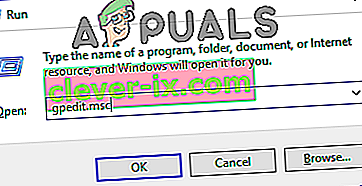
- All'interno dell'editor Criteri di gruppo locali , vai al seguente percorso:
[Criteri del computer locale]> [Configurazione computer]> [Modelli amministrativi]> [Sistema]> [Accesso]
- Una volta arrivato, fai doppio clic su Attiva criteri di accesso con PIN comodo e impostalo su Abilitato .
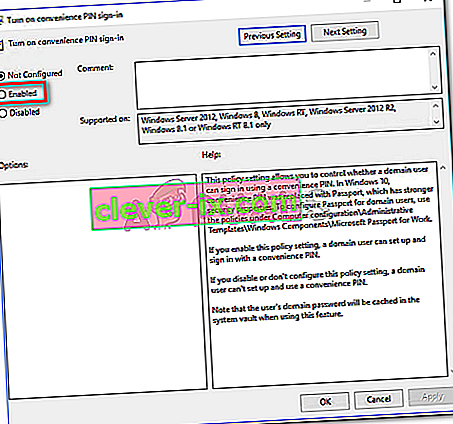
- Fare clic su Applica , quindi chiudere l'editor dei criteri di gruppo locale e riavviare il computer. Il problema dovrebbe essere risolto al prossimo avvio.